Indholdsfortegnelse:
- Trin 1: Introduktion
- Trin 2: Forberedelse af materiale
- Trin 3: Indstil den konfigurerbare timer -controller
- Trin 4: Hardwareinstallation
- Trin 5: Resultater
- Trin 6: Video

Video: Sådan laver du smart korridor med konfigurerbar timer -controller: 6 trin (med billeder)

2024 Forfatter: John Day | [email protected]. Sidst ændret: 2024-01-30 08:29

Denne vejledning demonstrerer, hvordan man laver smart korridor med konfigurerbar timer -controller
Trin 1: Introduktion
Konfigurerbar timer -controller
I denne vejledning bruges den konfigurerbare timer -controller til at lave den smarte korridor ved at indstille tidstiming på den. Udgangsrelæet fungerer godt for at tænde LED -pæren, når den tilsluttede PIR -sensor registrerer bevægelsen. LED -pæren slukker efter 20 sekunder, hvis der ikke er registreret bevægelse. For detaljer om dette modul, kan du henvise til her.
PIR sensor
I denne vejledning bruges PIR -sensoren til at registrere bevægelsen. For detaljer om dette modul, kan du henvise til her.
Trin 2: Forberedelse af materiale



Til denne vejledning kræver vi disse elementer:
1. Konfigurerbar timer controller
2. LED -pære
3. Analog til Digital & Comparator -modul
4. 2x Kvinde-til-Kvinde Jumper Wires
5. Adapter 12V
6. PIR -sensor
Trin 3: Indstil den konfigurerbare timer -controller

1. Skift til SET -tilstand.
2. Skift SRT -tilstand for at vælge sekunder.
3. På relæ 1 ved 0 sekund.
4. Juster tiden til 20 sekunder. Derefter af relæ 1.
5. Skift til PLAY -tilstand efter indstillingen.
6. Langt tryk på RLY 1 -knappen i 3 sekunder for at indstille til 44 -tilstand, dvs. afbrydelse.
Trin 4: Hardwareinstallation
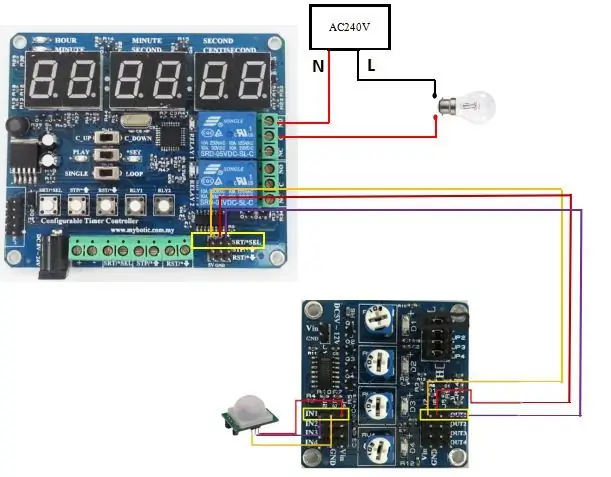
1. Forbindelse mellem:
- PIR -sensor
- Analog til Digital og Comparator Module
- Konfigurerbart timermodul
2. Tilslut PIR -sensoren til Analog til Digital og Comparator Module.
GND> GND
UD> IN1
VCC> VIN
3. Tilslut derefter udgangsstiften til det konfigurerbare timermodul.
VIN> 5V
GND> GND
OUT1> SRT
Se diagrammet for hardware -forbindelse. Efter at have afsluttet forbindelsen mellem konfigurerbar timer -controller, PIR -sensor og Analog til Digital & Comparator -modul, skal du tilslutte LED -pæren. Og se resultatet.
Trin 5: Resultater

Baseret på resultaterne, 1. LED -pæren tændes, når bevægelsen registreres. Timeren begynder at tælle.
2. Bevægelse registreret inden for de 20 sekunder (forudindstillet timing), timeren nulstilles og begynder at tælle igen.
3. Hvis der ikke registreres nogen bevægelse inden for den forudindstillede tidsindstilling, slukker LED -pæren.
Trin 6: Video

Dette er videoen, god fornøjelse!
Anbefalede:
Konfigurerbar Word Clock Simulator: 3 trin

Konfigurerbar Word Clock Simulator: Dette er ikke ligefrem en instruerbar. Jeg designer mit eget Word Clock og besluttede først at bygge en webappsimulator, så jeg kunne lægge gitteret ud og teste, hvordan det ser ud på forskellige tidspunkter af dagen. Så indså jeg, at dette kunne være nyttigt for andre mennesker
Sådan laver du IoT -baseret hjemmeautomatisering med NodeMCU -sensorer Kontrollerelæ: 14 trin (med billeder)

Sådan laver du IoT-baseret hjemmeautomatisering med NodeMCU-sensorer Kontrollerelæ: I dette IoT-baserede projekt har jeg lavet hjemmeautomatisering med Blynk og NodeMCU-kontrolrelæmodul med feedback i realtid. I manuel tilstand kan dette relæmodul styres fra mobil eller smartphone og, manuel switch. I Auto Mode er denne smar
Sådan laver du et smart hjem ved hjælp af Arduino -kontrolrelæmodul - Idéer til hjemmeautomatisering: 15 trin (med billeder)

Sådan laver du et smart hjem ved hjælp af Arduino -kontrolrelæmodul | Idéer til hjemmeautomatisering: I dette hjemmeautomatiseringsprojekt vil vi designe et smart hjemrelæmodul, der kan styre 5 husholdningsapparater. Dette relæmodul kan styres fra mobil eller smartphone, IR -fjernbetjening eller fjernsynsfjernbetjening, manuel switch. Dette smarte relæ kan også mærke r
Sådan laver du et DIY smart spejl: 12 trin (med billeder)

Sådan laver du et DIY smart spejl: Et " Smart spejl " er et tovejsspejl med et display bag, der typisk bruges til at vise nyttige oplysninger som tid og dato, vejret, din kalender og alle mulige andre ting! Folk bruger dem til alle slags formål
Sådan laver du en delt skærmvideo med fire trin: 4 trin (med billeder)

Sådan laver du en delt skærmvideo med fire trin: Vi ser ofte en samme person vise sig i en scene to gange i et tv -afspilning. Og så vidt vi ved, har skuespilleren ikke en tvillingebror. Vi har også set, at to sangvideoer er sat på en skærm for at sammenligne deres sangevner. Dette er kraften i spl
